Cómo hacer una copia de seguridad de los marcadores de Firefox
Qué saber
- Selecciona el Biblioteca botón y elegir Marcadores > Mostrar todos los marcadoresEn la ventana de la biblioteca de marcadores, haga clic en Importación y copia de seguridad.
- A continuación, seleccione Respaldo, elija un destino y haga clic en Ahorrar. (Si prefiere exportar a HTML, seleccione Exportar marcadores a HTML.)
- Restaurar marcadores: haga clic en Marcador icono> Marcadores > Mostrar todos los marcadores. Seleccione Restaurar o Importar marcadores desde HTML.
Este artículo explica cómo exportar y guardar sus marcadores de Firefox en formatos universales, como JSON y HTML, para que pueda almacenarlos en un lugar seguro o importarlos a otra computadora con Firefox, o incluso Cromo.
Cómo hacer una copia de seguridad de sus marcadores de Firefox manualmente
Firefox realiza automáticamente una copia de seguridad de sus marcadores y guarda las últimas 15 copias de seguridad para su custodia. Pero también puede crear copias de seguridad manualmente. Así es cómo.
-
En Firefox, seleccione el Biblioteca icono del botón en la barra de herramientas.
Si el botón Biblioteca no está en su barra de herramientas, seleccione el Menú botón, luego Biblioteca.
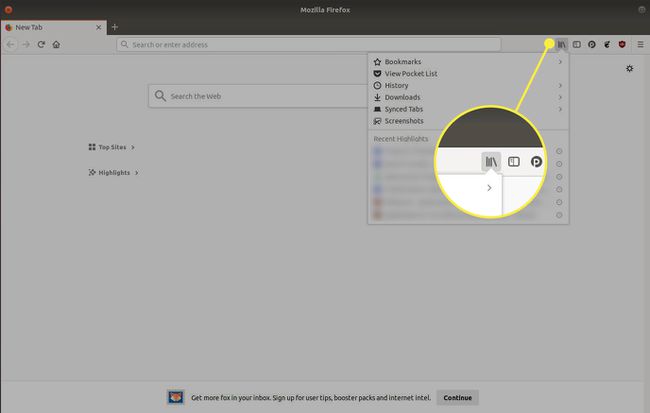
-
Seleccione Marcadores.
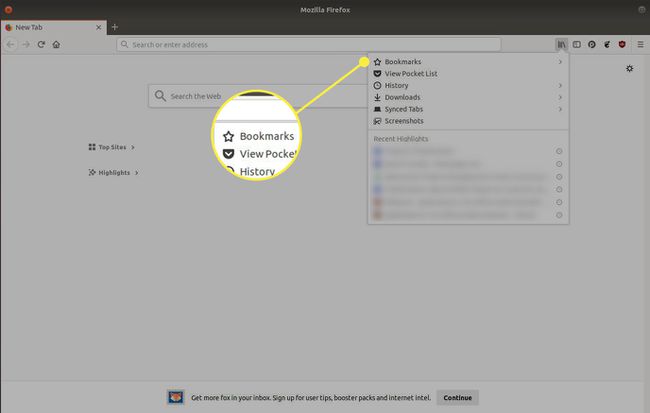
-
El menú cambia para mostrarle todos sus marcadores recientes junto con las categorías de marcadores. En la parte inferior de la lista, seleccione Mostrar todos los marcadores.
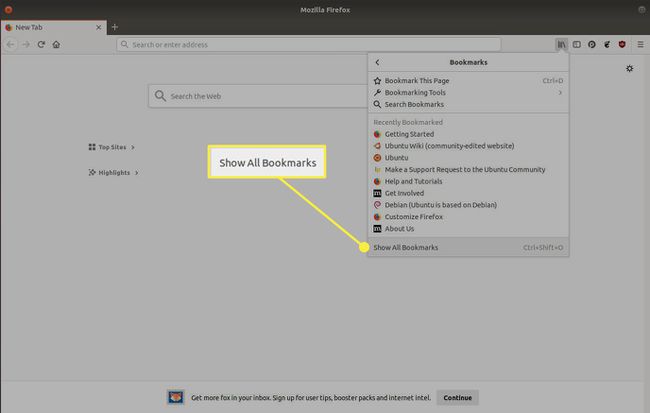
-
Firefox abre la ventana de la biblioteca de marcadores. Seleccione Importación y copia de seguridad en la cima.
También puede abrir la biblioteca de marcadores presionando CONTROL+Cambio+O.
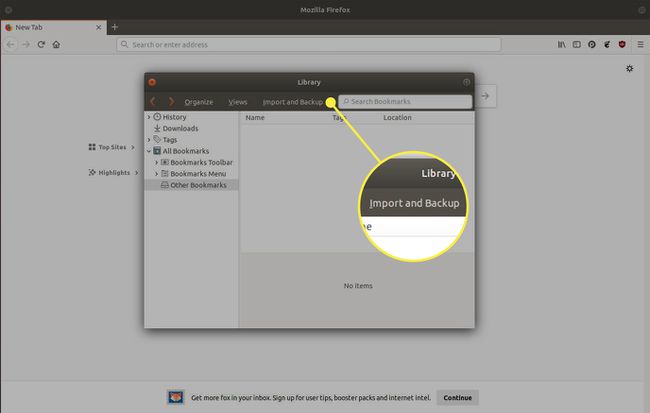
-
Seleccione Respaldo. Alternativamente, si prefiere exportar a HTML, que es el formato que usa Chrome, seleccione Exportar marcadores a HTML.
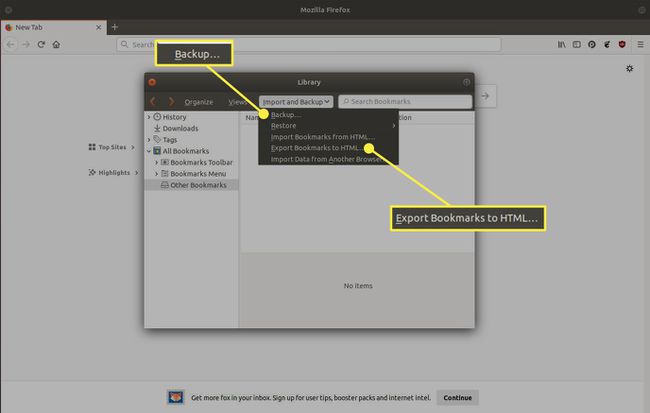
-
Se abre una nueva ventana que le permite elegir un destino para su archivo de guardado de copia de seguridad. Cuando esté satisfecho con el nombre y la ubicación de su archivo, seleccione Ahorrar.
Si tiene una unidad flash USB conectada a su computadora, también puede hacer una copia de seguridad directamente aquí.
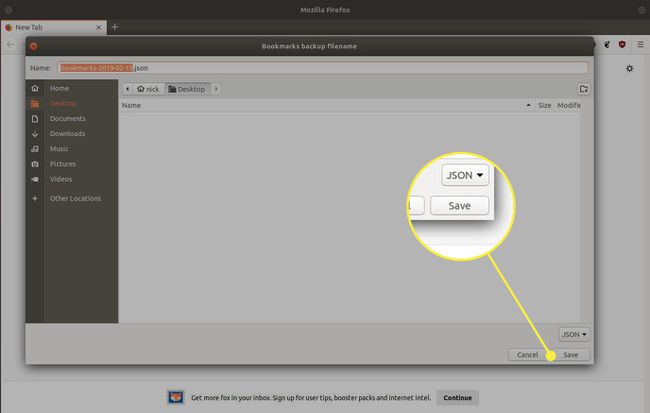
Su copia de seguridad ahora se almacena como un archivo JSON para Firefox o HTML, con el que pueden trabajar tanto Chrome como Firefox. Puede moverlo libremente entre computadoras o hacer una copia de seguridad nube.
Cómo restaurar la copia de seguridad de su marcador en Firefox
Las copias de seguridad no son muy buenas si no puede restaurarlas más tarde. Afortunadamente, Firefox también lo simplifica. Puede utilizar la misma ventana de la biblioteca de marcadores para importar sus archivos de copia de seguridad desde Firefox o Chrome.
-
Abierto Firefox y seleccione el Marcador icono, luego seleccione Marcadores > Mostrar todos los marcadores. O presione CONTROL+Cambio+O.
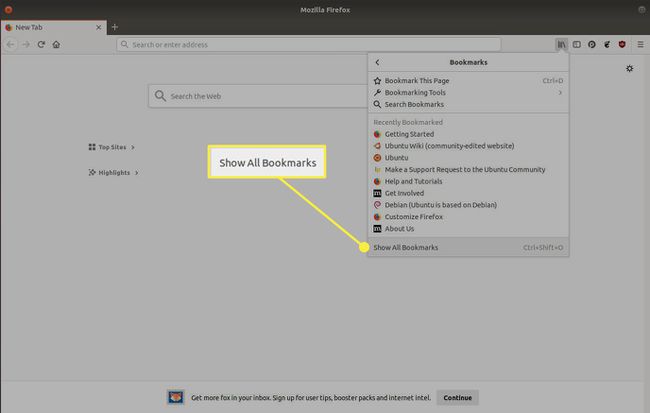
-
Para importar su copia de seguridad:
- Desde HTML: Si creó una copia de seguridad HTML desde Firefox o su copia de seguridad es de Chrome, seleccione Importar marcadores desde HTML. Se abre una nueva ventana para que navegue hasta la ubicación de su archivo de copia de seguridad HTML. Selecciónelo y ábralo.
- De JSON: Si tiene una copia de seguridad JSON de Firefox regular, seleccione Restaurar. Al final de la lista, seleccione Elija el archivo, luego seleccione su copia de seguridad.
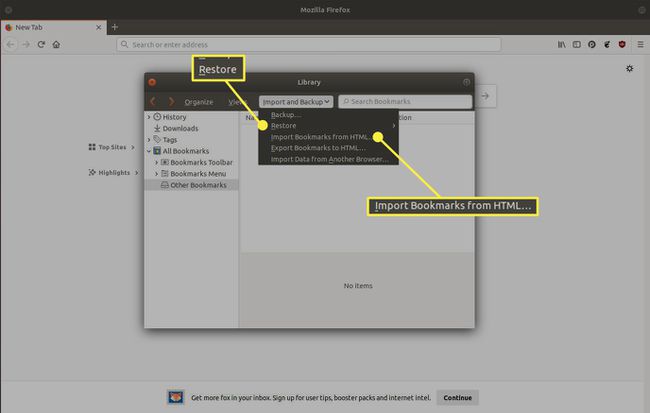
En este punto, Firefox importa tus marcadores. Dependiendo de la copia de seguridad, pueden agruparse en su propia carpeta, pero están disponibles y siempre puede usar la ventana de la biblioteca para reorganizarlas.
